Configurações do curso
As Configurações do curso permitem que você personalize seu curso para atender às suas necessidades e às dos seus alunos. As Configurações do curso são exibidas no canto superior direito de um curso Ultra se o usuário tiver privilégios para exibir ou gerenciar configurações.
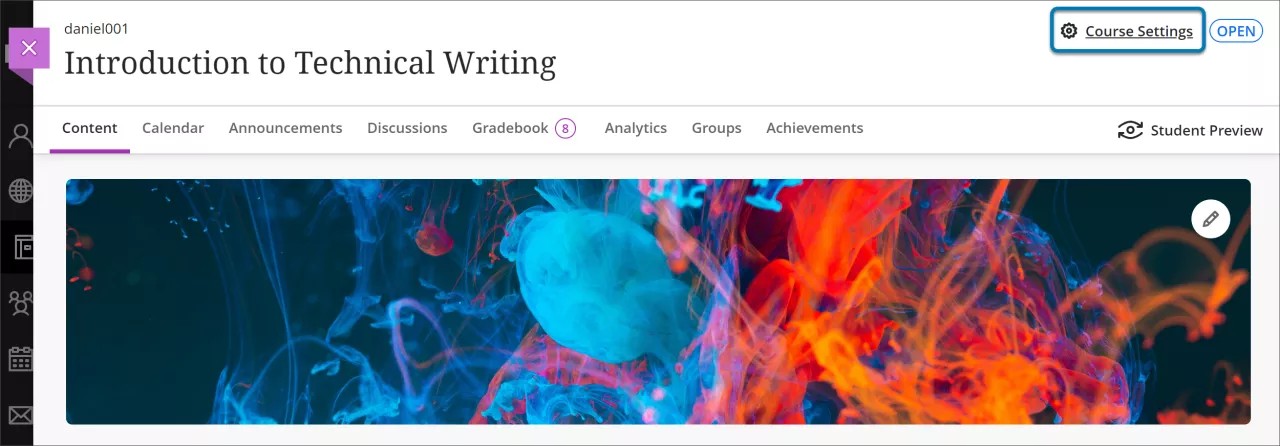
As configurações incluem:
Acesso ao curso
Se você tiver os privilégios apropriados de administrador da Blackboard da sua instituição, poderá controlar várias áreas relacionadas ao acesso dos alunos ao curso.
Gerencie a duração do curso
A duração do curso define o tempo que os alunos podem interagir com o curso: Alunos sempre têm permissão para acessar alguns cursos. Outros cursos têm restrições para que os alunos só possam acessá-los por um tempo específico. Isso é determinado pelas configurações de Duração do curso.
Além dos administradores do sistema, você (ou qualquer usuário com os privilégios corretos, como assistentes de ensino) pode modificar as configurações de duração do curso para seus cursos Ultra.
Selecione Configurações do curso no canto superior direito dos seu curso Ultra. As configurações de Duração do curso são exibidos como um menu suspenso que contém as configurações a seguir:
Contínuo. Sem restrição de acesso.
Restringir por datas. Configure datas e horas para o acesso do aluno começar, terminar ou ambos.
Restringir por número de dias a partir da matrícula. Selecione o número de dias após a matrícula em que um Aluno não pode mais acessar um curso.
Restrito pelas datas de início e término do período associado. Essa opção é exibida apenas quando um período é definido para o curso.
Os alunos não podem acessar cursos fechados, independentemente da duração do curso. Cursos fechados não são exibidos no catálogo de cursos.
Gerenciar acesso ao curso
Você pode gerenciar as configurações de acesso ao curso pela página Configurações do curso.
Feche o curso. Quando você seleciona um curso como fechado, ele continua a ser exibido na lista de cursos, mas os alunos não podem acessá-lo. Quando a opção Fechar curso não estiver selecionada, o curso ficará aberto e os alunos poderão acessá-lo. Essa função anteriormente era chamada de Aberta/Privada e encontrada no painel Detalhes e Ações.
Curso completo. Quando o curso é concluído, os alunos podem acessar o conteúdo, mas não podem participar. Além disso, não é possível fazer alterações depois que um curso é concluído.
Na parte superior do curso, ao lado das Configurações do curso, um indicador exibe o status Aberto, Fechado ou Concluído. Seus alunos também verão esse indicador na parte superior do curso.
Além disso, os instrutores podem acessar as Configurações do curso na página Cursos. No menu de três pontos, o instrutor pode selecionar Configurações do curso .
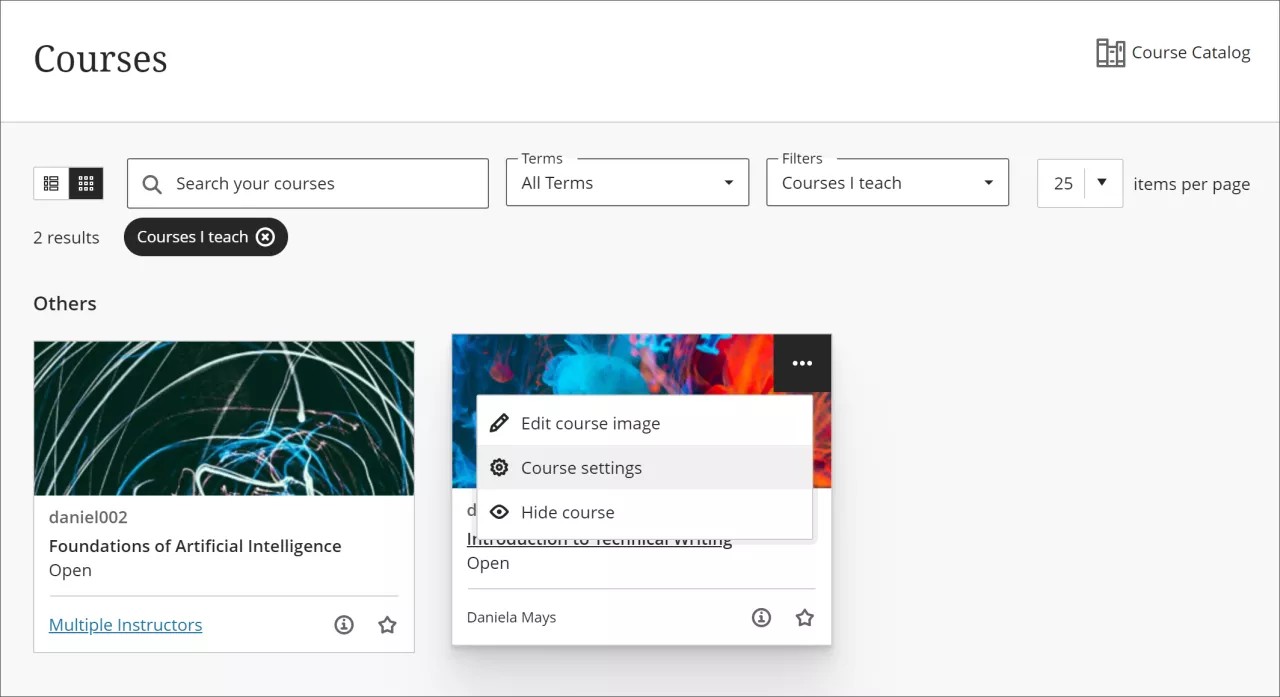
Nota do administrador
Os usuários devem ter os privilégios adequados de Função do sistema ou Função do curso para gerenciar o acesso ao curso.
Privilégio para acessar o painel Configurações do curso: Painel de controle do curso/organização (Personalização) > Propriedades
Privilégio para modificar a Duração do curso: Painel de controle do curso/organização (Personalização) > Propriedades, Duração
Privilégio para fechar/abrir um curso: Painel de controle do curso/organização (Personalização) > Propriedades, Disponibilidade
Privilégio para marcar um curso como concluído (com capacidade de reverter a alteração): Tornar o curso/comunidade concluído e reverter para não concluído
Privilégio para marcar um curso como concluído (sem a capacidade de reverter a alteração): Tornar o curso/comunidade completo
Gerenciar ferramentas do curso
Você pode gerenciar várias ferramentas usando as Configurações do curso. Se você pode ou não habilitar ou desabilitar uma ferramenta será determinado pela configuração das ferramentas institucionais/nós.
Selecione Configurações do curso no canto superior direito dos seu curso Ultra. Você pode gerenciar:
Ferramenta de lista. Se o administrador do sistema tiver ativado essa opção, você poderá permitir que os alunos acessem a lista clicando no botão de alternância. Você também pode gerenciar o acesso dos alunos à visibilidade da lista na própria página da lista. Se os instrutores não tiverem permissão para ajustar as configurações, essa opção será exibida no modo somente visualização.
Ferramenta Mensagens. Se o administrador do seu sistema tiver habilitado essa opção, você poderá controlar se a ferramenta de mensagens estará visível no seu curso. Para torná-lo visível, clique na opção Permitir mensagens do curso. Quando desativado, as mensagens serão enviadas apenas por e-mail. Se os instrutores não tiverem permissão para ajustar as configurações, essa opção será exibida no modo somente visualização.
Nota do administrador
Os usuários devem ter os privilégios adequados de Função do sistema ou Função do curso para gerenciar as ferramentas do curso. A ferramenta Lista de participantes só pode ser gerenciada em um curso se permitido pelas configurações no Painel do administrador > Ferramentas.
Privilégio para acessar o painel Configurações do curso: Painel de controle do curso/organização (Personalização) > Propriedades
Privilégio para modificar as ferramentas do curso: Painel de controle do curso/organização (personalização) > Disponibilidade da ferramenta
Para mensagens: As mensagens do curso estão ativadas como ferramentas do curso e da organização por padrão. Os administradores podem modificar a disponibilidade e as configurações do escopo da alteração desbloqueando o botão de cadeado nessa configuração.
Gerencie a visibilidade dos alunos
Use a configuração de Visibilidade do aluno para ocultar ou exibir os alunos não matriculados.
Se essa opção estiver habilitada, os alunos não são exibidos nas áreas do boletim de notas:
Página de notas
Página Alunos
Cálculo da lista de alunos
Lista de alunos com itens para avaliação
Guia de Envio de uma avaliação
Guia de Atividade do aluno para avaliação
Gerenciar sala de aula virtual
Você tem a opção de ativar ou desativar o acesso dos alunos ao Class Collaborate. Se você desativar o acesso, ele não será exibido na área Detalhes e ações para ninguém do curso. Se os instrutores não tiverem permissão para ajustar as configurações, essa opção será exibida no modo somente visualização.
Importante
Para administradores: Este recurso está disponível para todos os cursos Ultra. Essa configuração é exibida somente para instituições com integração ativa ao Class Collaborate. O usuário deve ter acesso ao painel de configurações do curso com este privilégio: Painel de controle do curso/comunidade (personalização) > Propriedades e painel de controle do curso/organização (personalização) > Privilégio de disponibilidade da ferramenta para a seção sessão da sala de aula virtual.
Boletim de Notas de Maestria - Configurações de Visibilidade
Se um administrador do sistema tiver habilitado a disponibilidade da guia Domínio no nível da instituição, os instrutores poderão configurar a disponibilidade da guia no nível do curso.
A configuração da guia Meta de domínio para instrutores determina se a guia Domínio está disponível para os instrutores no curso. A configuração da guia Meta de domínio para alunos determina se a guia Domínio está disponível para os alunos no curso.
Se as configurações da guia Domínio nas Configurações do curso forem somente leitura, um administrador do sistema desativou a disponibilidade da guia Domínio no nível da instituição.